
4 Metode Mudah Memulihkan Rekaman Layar yang Dihapus di iPhone

Pernahkah Anda secara tidak sengaja menghapus rekaman layar penting dan merasa tidak berdaya karenanya? Tetaplah tenang. Anda bukan satu-satunya orang yang pernah menghapus tangkapan layar di iPhone Anda. Dalam lingkungan digital modern yang serba cepat, penghapusan file yang tidak disengaja sering terjadi. Kabar baiknya adalah kita tahu cara mengatasi masalah ini. Saya akan memberi Anda beberapa kiat hari ini tentang cara cepat memulihkan rekaman layar yang terhapus di iPhone dan menghidupkan kembali momen-momen yang tak ternilai itu.
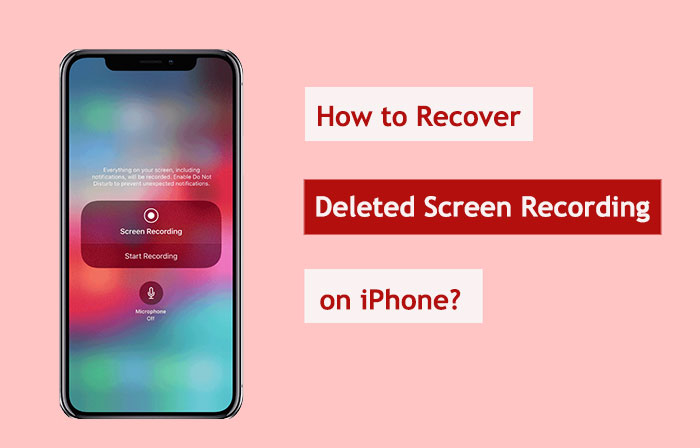
Pertama, jangan khawatir jika Anda menghapus rekaman layar. Prosedur pemulihan iOS mudah. Album "Recently Deleted" pada aplikasi "Photos" menyimpan foto dan video yang dihapus selama 30 hari. Pulihkan rekaman layar yang dihapus pada iPhone dari album Recently Deleted menggunakan langkah-langkah berikut:
Langkah 1. Luncurkan "Foto" di iPhone Anda.
Langkah 2. Klik "Album" di bilah bawah.
Langkah 3. Pilih album "Baru Dihapus" di bagian bawah. (Apakah mungkin untuk memulihkan foto yang dihapus dari album yang baru dihapus ?)

Langkah 4. Temukan rekaman layar yang ingin dipulihkan di album ini.
Langkah 5. Pilih rekaman dan tekan "Pulihkan" di bagian bawah.
Langkah 6. Konfirmasikan pemulihan untuk mengembalikan rekaman asli ke album utama.
Namun, jika Anda menemukan bahwa rekaman Anda tidak tersedia di album "Recently Deleted", Anda mungkin perlu menggunakan perangkat lunak pihak ketiga. Coolmuster iPhone Data Recovery adalah alat pemulihan data yang dirancang khusus untuk perangkat iOS . Alat ini dapat membantu pengguna memulihkan file yang hilang atau terhapus dari cadangan iPhone, iTunes, dan iCloud dengan cepat. Jika Anda telah mencadangkan iPhone menggunakan iTunes, alat ini dapat membantu Anda memulihkan rekaman yang terhapus dari cadangan iTunes secara selektif tanpa memengaruhi data asli.
Hal-hal penting dari Pemulihan Data iPhone:
Bagaimana cara memulihkan rekaman layar yang terhapus menggunakan iPhone Data Recovery? Berikut ini caranya:
01 Mulailah dengan mengunduh dan meluncurkan iPhone Data Recovery. Kemudian, pilih fitur "Recover from iTunes Backup File" dari menu sebelah kiri. Pilih file cadangan iTunes yang diinginkan dan tekan "Start Scan" untuk memulai proses pemindaian.

02 Setelah pemindaian selesai, tandai kotak centang di samping "Camera Roll" dan "Photos" dan klik tombol "Start Scan" yang terletak di sudut kanan bawah. Ini akan memungkinkan Anda untuk melihat pratinjau isi file cadangan iTunes di komputer Anda.

03 Buka bagian "Camera Roll" dan "Photos" dan pilih file tertentu yang dihapus dan yang masih ada dari daftar yang ditampilkan di sisi kanan. Terakhir, klik ikon "Recover to Computer" untuk memulai pengambilan file yang dipilih dari cadangan iTunes.

Jika Anda telah mencadangkan iPhone menggunakan iTunes di komputer dan memilih untuk tidak mengunduh perangkat lunak tambahan, Anda dapat langsung menggunakan iTunes untuk memulihkan rekaman layar yang dihapus. Namun, menggunakan metode ini hanya akan memungkinkan Anda memulihkan seluruh cadangan, yang berpotensi menimpa data yang ada. Berikut cara memulihkan rekaman layar yang belum disimpan di iPhone melalui iTunes:
Langkah 1. Pastikan komputer Anda telah menginstal iTunes versi terbaru .
Langkah 2. Hubungkan iPhone Anda ke komputer menggunakan kabel USB.
Langkah 3. Buka iTunes dan pilih ikon perangkat untuk mengakses halaman iPhone Anda.
Langkah 4. Pada tab "Ringkasan", pilih "Pulihkan Cadangan".

Langkah 5. Pilih file cadangan yang berisi rekaman layar yang dihapus.
Langkah 6. Tekan "Pulihkan" dan tunggu prosesnya selesai.
Selain pencadangan iTunes, pencadangan iCloud juga merupakan layanan penting yang disediakan oleh Apple. Jika Anda telah mengaktifkan pencadangan iCloud di iPhone , rekaman layar yang dihapus pun memiliki peluang untuk dipulihkan dari cloud. Akan tetapi, metode ini juga berpotensi menimpa data asli Anda. Berikut cara memulihkan rekaman layar yang dihapus di iPhone dari Pencadangan iCloud:
Langkah 1. Buka aplikasi "Pengaturan" di iPhone Anda.
Langkah 2. Ketuk ID Apple Anda, lalu pilih "iCloud".
Langkah 3. Buka "iCloud Backup" dan pastikan Anda memiliki cadangan terkini yang menyertakan rekaman yang dihapus.

Langkah 4. Kembali ke halaman utama "Pengaturan", pilih "Umum" > "Atur Ulang" > "Hapus Semua Konten dan Pengaturan".

Langkah 5. Setelah perangkat direset, pilih "Pulihkan dari Cadangan iCloud".
Langkah 6. Masuk ke ID Apple Anda dan pilih cadangan yang sesuai untuk pemulihan.

Masalah-masalah berikut dan penyelesaiannya mungkin timbul ketika mencoba mengambil kembali rekaman layar iPhone yang terhapus:
Q1. Apa dampaknya terhadap data lain saat rekaman layar dipulihkan?
Rekaman layar, secara rata-rata, tidak akan terpengaruh oleh proses pemulihan. Namun, untuk mengurangi kejadian yang tidak terduga, sebaiknya buat cadangan data iPhone Anda sebelum memulai proses pemulihan.
Q2. Mengenai pemulihan rekaman layar yang terhapus, haruskah tindakan segera diambil?
Memang, sangat penting untuk bertindak cepat. Karena data baru dapat menimpa data yang telah dihapus sebelumnya, sehingga tidak dapat dipulihkan lagi seiring berjalannya waktu. Akibatnya, kemungkinan keberhasilan meningkat seiring dengan cepatnya upaya pemulihan.
Q3. Tindakan apa yang dapat diambil untuk mencegah hilangnya file rekaman layar di masa mendatang?
Anda dapat mengambil tindakan pencegahan berikut untuk melindungi dari hilangnya file rekaman layar di masa mendatang:
Berikut adalah petunjuk lengkap tentang cara memulihkan rekaman layar yang terhapus di iPhone. Peluang pemulihan rekaman layar yang terhapus dapat ditingkatkan dengan menggunakan teknik yang disebutkan di atas. Meskipun demikian, perangkat lunak Coolmuster iPhone Data Recovery sangat direkomendasikan.
Coolmuster memungkinkan pengguna memulihkan data secara selektif, berbeda dengan opsi pemulihan cadangan penuh iCloud dan iTunes. Ini berarti Anda tidak perlu khawatir menghapus atau menimpa data yang sudah ada di perangkat Anda untuk mengambil rekaman layar tertentu. Karena kemampuan adaptasinya, Coolmuster adalah opsi terbaik untuk pemulihan file, melindungi integritas dan keamanan data Anda yang lain.
Artikel Terkait:
17 Metode Opsional untuk Menemukan Video yang Hilang dari iPhone Kembali
Cara Memperbanyak Riwayat Log Panggilan iPhone: 4 Tips Penting
4 Cara Cepat Mengembalikan Pesan Teks yang Terhapus dari iPhone Tanpa Backup
Catatan iPhone Hilang Setelah Pembaruan: Tips dan Solusi Pemecahan Masalah





